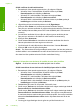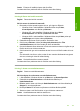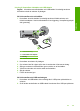User manual
Table Of Contents
- Innehåll
- HP Deskjet F735 All‑in‑One Hjälp
- HP All‑in‑One översikt
- Söka mer information
- Hur gör jag?
- Anslutningsinformation
- Fylla på original och papper
- Skriva ut från datorn
- Skriva ut från ett program
- Göra HP All‑in‑One till standardskrivare
- Ändra inställningarna för den aktuella utskriften
- Ändra standardinställningarna för utskrift
- Kortkommandon för utskrifter
- Specialutskrifter
- Skriva ut en ramlös bild
- Skriva ut ett foto på vanligt papper
- Skriva ut ett foto på fotopapper
- Skriva ut med maximal dpi
- Skriva ut på båda sidor av papperet
- Skriva ut ett flersidigt dokument som ett häfte
- Skriv ut flera sidor på ett ark
- Skriva ut ett flersidigt dokument i omvänd ordning
- Spegelvända en bild för transfertryck
- Skriva ut på OH-film
- Skriva ut en grupp adresser på etiketter och kuvert
- Skriva ut en affisch
- Skriva ut en webbsida
- Stoppa ett utskriftsjobb
- Fortsätta en utskrift
- Använda kopieringsfunktionerna
- Använda skanningsfunktionerna
- Underhålla HP All‑in‑One
- Rengöra HP All‑in‑One
- Skriva ut en självtestrapport
- Använda bläckpatroner
- Handla bläcktillbehör
- Felsökning
- Visa Viktigt-filen
- Installationsfelsökning
- Papperstrassel
- Felsökning av bläckpatronerna
- Felsökning av utskriftskvaliteten
- Felaktiga, oexakta eller blödande färger
- Bläcket fyller inte fullständigt i texten eller bilderna
- Utskriften har ett horisontellt fält nära sidans underkant på en ramlös (utfallande) utskrift
- Utskrifterna har horisonella strimmor eller linjer
- Utskrifterna är bleka eller har svaga färger
- Utskrifterna blir suddiga eller oskarpa
- Utskrifterna är sneda eller skeva
- Bläckstrimmor på baksidan av papperet
- Papperet matas inte in från inmatningsfacket
- Textens kanter är hackiga
- Felsökning ‐ utskrift
- Felsökning ‐ kopiering
- Felsökning ‐ skanning
- Fel
- HP:s garanti och support
- Teknisk information
- Index
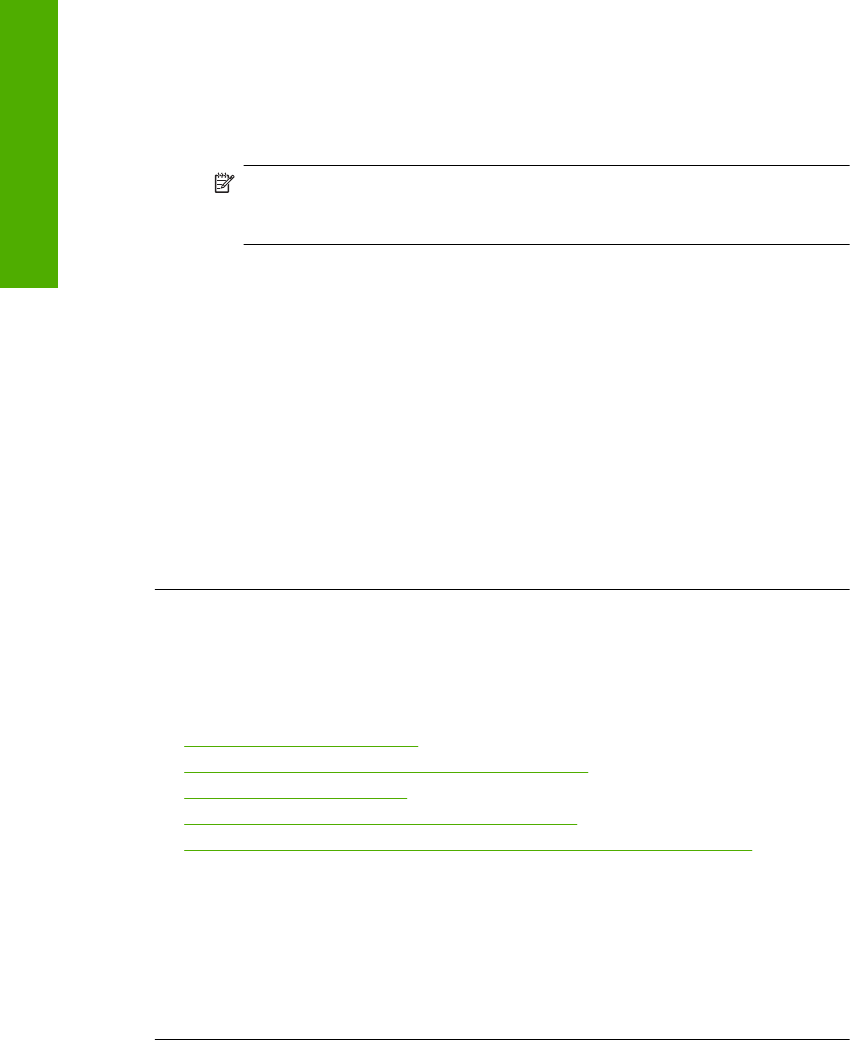
Lösning 8: Kontrollera tillämpningsprogrammet
Åtgärd: Kontrollera om det är programmet som orsakar problemet.
Så här kontrollerar du programmet
1. Stäng programmet och öppna det igen.
2. Gör ett nytt försök att skriva ut från programmet.
Anmärkning Skrivaren stöder kanske inte utskrift från ett DOS-program. Ta
reda på om programmet är ett Windows-baserat eller ett DOS-baserat
program genom att kontrollera programmets systemkrav.
3. Försök skriva ut från Anteckningar för att se om problemet ligger hos programmet
eller drivrutinen.
Så här skriver du ut från Anteckningar
a. I aktivitetsfältet i Windows klickar du på Start och sedan på Program eller
Alla program.
b. Klicka på Tillbehör och sedan på Anteckningar.
c. Skriv en text innehållande några tecken i Anteckningar.
d. Klicka på Arkiv och sedan på Skriv ut.
4. Om det går bra att skriva ut från Anteckningar men inte från programmet ska du
kontakta programmets tillverkare för hjälp.
Orsak: Programmet misslyckades med eller kunde inte upprätta en korrekt
förbindelse med skrivardrivrutinen.
Enheten kanske inte är korrekt installerad
Försök lösa problemet med hjälp av följande lösningar. Lösningarna räknas upp i tur och
ordning med den mest troliga lösningen först. Om den första lösningen inte åtgärdar
problemet ska du fortsätta att prova de återstående lösningarna tills problemet är löst.
•
Lösning 1: Återställa enheten
•
Lösning 2: Kontrollera nätsladden och USB-kabeln
•
Lösning 3: Starta om datorn
•
Lösning 4: Avinstallera och installera om enheten
•
Lösning 5: Avinstallera och installera om HP Photosmart-programvaran
Lösning 1: Återställa enheten
Åtgärd: Stäng av enheten och återställ den genom att dra ur strömsladden. Vänta
60 sekunder och dra sedan ur strömsladden. Slå på enheten.
Orsak: Du måste återställa enheten.
Om detta inte löser problemet kan du försöka med nästa lösning.
Kapitel 12
162 Felsökning
Felsökning